Windows 10은 최근에 Windows 10 April Update라는 새로운 업데이트를 받았습니다. 확실히 OS에 많은 변화와 개선을 가져왔습니다. 또한 몇 가지 새로운 기능이 Windows 10에 추가되었습니다. 타임라인, Quick Pair 등과 같은 많은 기능이 업데이트와 함께 추가되었습니다. 또한 Cortana에는 몇 가지 향상된 기능도 있습니다. 사람들은 개선을 경험하고 새로운 기능을 사용하기 위해 업데이트를 기다립니다. 그러나 때때로 업데이트로 인해 문제가 발생할 수도 있습니다. 이번에 일어난 일입니다. 잘! 즉, Windows 10 업데이트 후 파일이 사라졌습니다. 왜 그런 일이 일어났는지 그리고 사라진 파일을 되찾는 방법을 살펴보겠습니다.
WINDOWS 10 업데이트 후 파일이 사라진 이유는 무엇인가요?
대부분의 사용자는 파일이 사라진 이유를 알고 싶어할 것입니다. 이 Windows 업데이트는 많은 변경 사항으로 구성되어 있습니다. 따라서 문서, 다운로드 등에 저장된 일부 폴더 및 파일의 위치가 변경되거나 업데이트 후 데이터가 손실될 수 있습니다.
Windows 10 4월 업데이트로 업데이트한 후 많은 사용자가 파일이 삭제되었다고 보고했습니다. 불행히도 당신이 그들 중 하나라면 당황하지 마십시오! 저희가 그들을 돌려드릴 수 있도록 도와드릴 수 있습니다.
이 게시물에서는 삭제된 파일을 복구할 수 있는 몇 가지 가능한 방법에 대해 언급했습니다.
아래 위치에서 파일을 검색하여 파일을 다시 가져올 수 있습니다.
- 휴지통
- 사용자 계정 디렉터리 또는 폴더
- 파일 기록을 사용하여 파일 복원
- Windows 백업을 사용하여 시스템 복원
- Windows 10 이전 업데이트로 돌아가기
Windows 10 업그레이드 후 손실된 파일을 복구하는 5가지 방법
1. 휴지통:가장 먼저 살펴봐야 할 곳
파일이 삭제될 때마다 Windows에서 가장 먼저 살펴봐야 할 곳은 휴지통입니다. 휴지통에서 파일을 찾을 수 없으면 계속 진행하세요.
2. 사용자 계정 디렉터리 또는 폴더
Windows 10 업데이트 후 사용자는 문서, 다운로드 및 사진과 같은 '이 PC' 아래에 있는 폴더에서 파일이 손실된 것을 경험했습니다. 업데이트 후 파일이 손실된 경우 로컬 디스크 C의 사용자 계정 폴더에서 찾을 수 있습니다.
- 손실된 파일을 찾으려면 이 PC로 이동한 다음 로컬 디스크 C로 이동합니다.
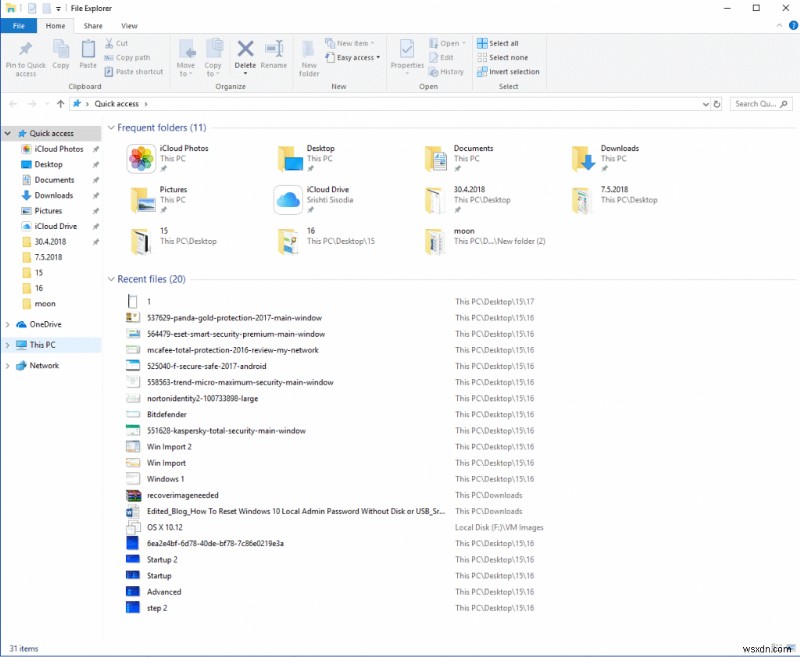
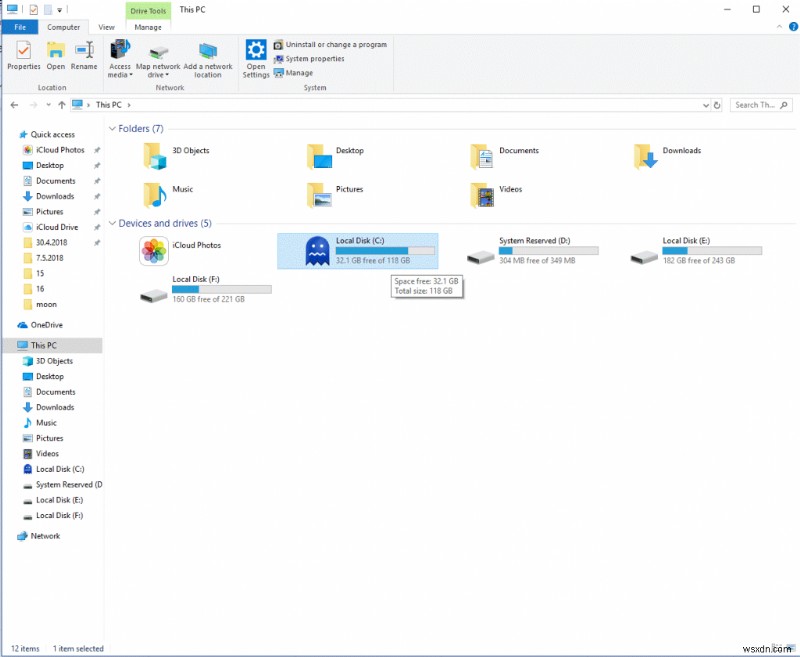
- 사용자로 이동하여 클릭한 다음 UserName 폴더를 열고 누락된 파일을 검색합니다.

대부분의 사용자는 이 위치에서 파일을 가져올 수 있습니다. 편안하다고 생각하는 다른 위치에 복사할 수 있습니다. 거기에서 파일을 찾을 수 없으면 다음 단계로 진행하세요.
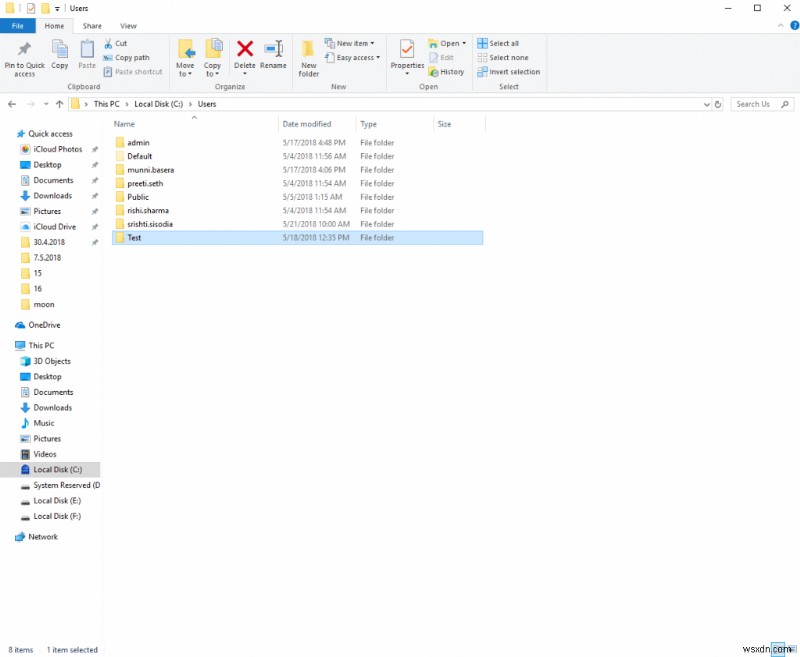
3. 파일 기록을 사용하여 파일 복원
Windows 10을 최신 버전으로 업데이트하기 전에 파일 히스토리 백업 설정이 활성화되어 있으면 이 단계를 따를 수 있습니다. 설정이 활성화된 경우 아래 단계를 사용하여 파일을 다시 가져올 수 있습니다.
- Windows + Q를 누르고 검색 표시줄에 파일 히스토리를 입력합니다.
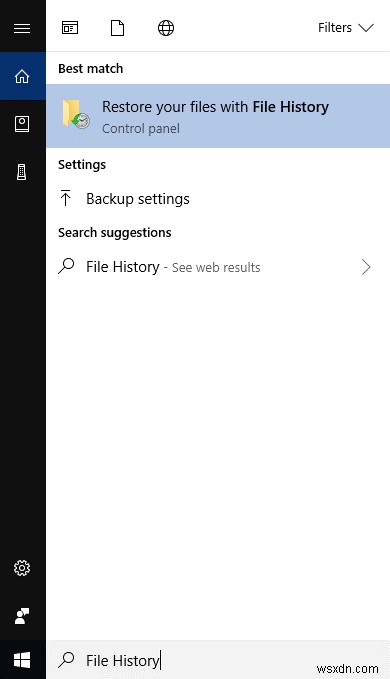
- '파일 히스토리로 파일 복원'을 클릭합니다.
- 파일 이름을 알고 있는 경우 검색 상자에 파일 이름을 입력하거나 스크롤하여 파일 및 폴더의 다른 버전을 찾습니다.
- 모든 파일과 폴더를 선택하고 복원을 클릭하여 원래 위치로 복원합니다.
- 파일을 다른 위치에 저장하려면 복원 버튼을 마우스 오른쪽 버튼으로 클릭합니다.
4. Windows 백업을 사용하여 Windows 10 복원
정기적인 Windows 백업을 만드는 습관이 있다면 누락되거나 삭제된 파일을 다시 가져오는 데 도움이 됩니다. 백업이 있는 경우 다음 단계를 따르십시오.
- 시작을 클릭한 다음 설정을 찾습니다.
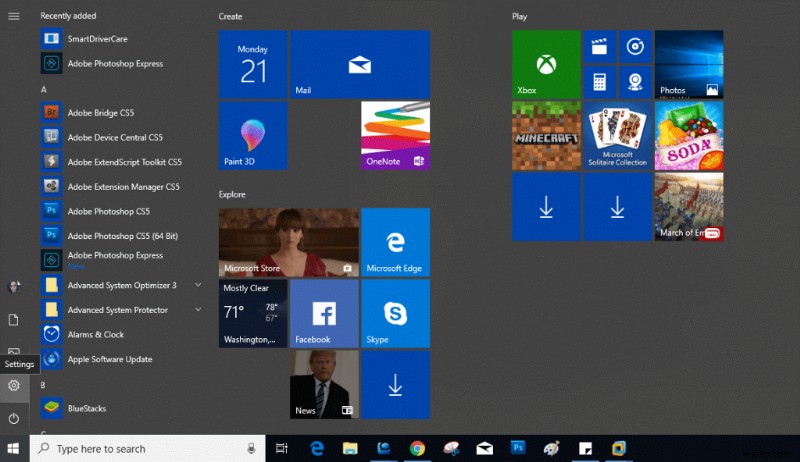
- 설정 창으로 이동하면 업데이트 및 보안을 클릭합니다.
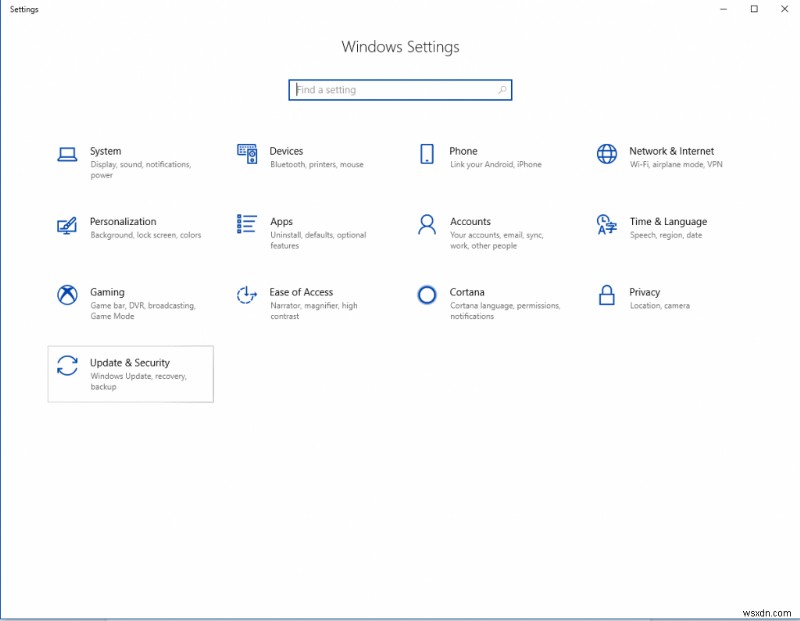
- 이제 백업을 클릭한 다음 '백업 및 복원으로 이동'을 선택합니다.
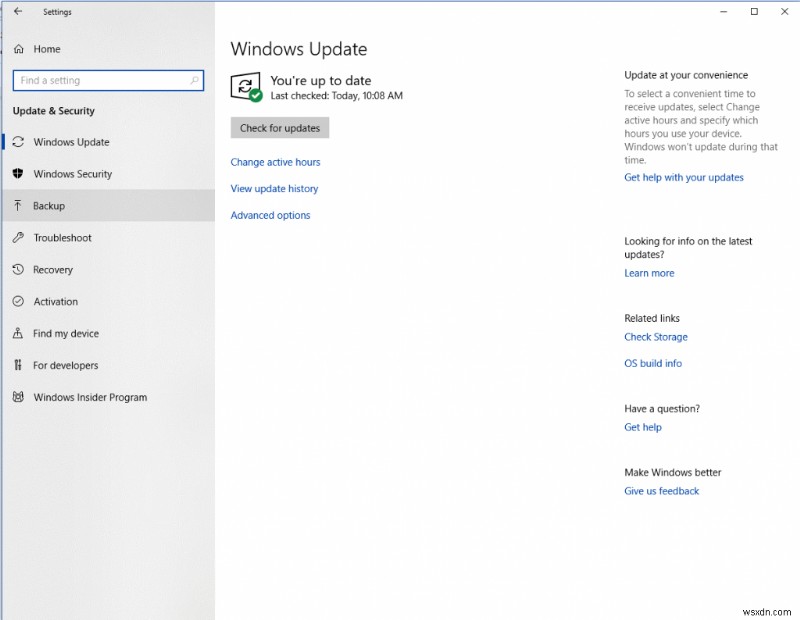
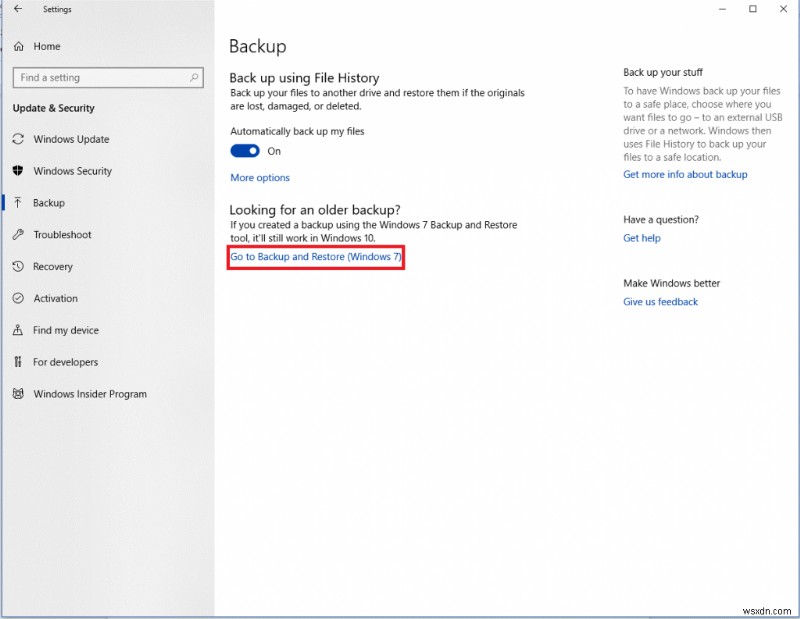
- 내 파일 복원을 클릭하고 화면의 지시에 따라 파일을 다시 가져옵니다.
5. Windows 10 이전 업데이트로 돌아가기
Windows 10 업데이트 후 파일을 다시 가져오려면 이전 업데이트로 롤백할 수 있습니다. 업데이트를 제거하려면 다음 단계를 따르십시오.
참고: 파일을 복구할 수 있을지 확신할 수 없지만 시도해 볼 가치가 있습니다.
- 키보드에서 Windows 버튼을 찾아 누른 다음 설정(톱니바퀴 아이콘)으로 이동합니다.
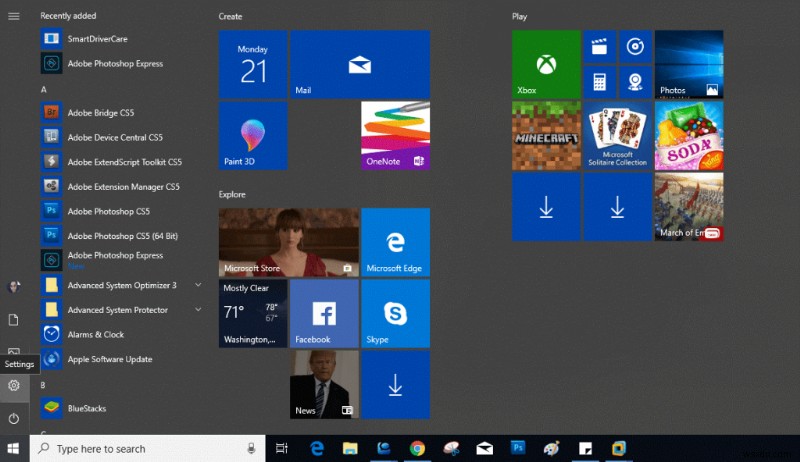
- 업데이트 및 보안을 클릭합니다.
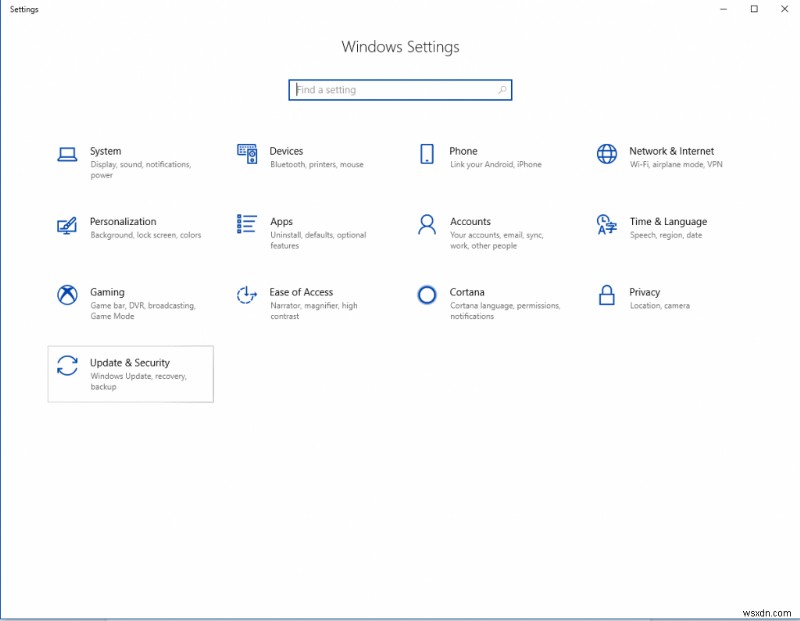
- Windows 업데이트 설정을 클릭한 다음 업데이트 기록 보기를 클릭합니다.
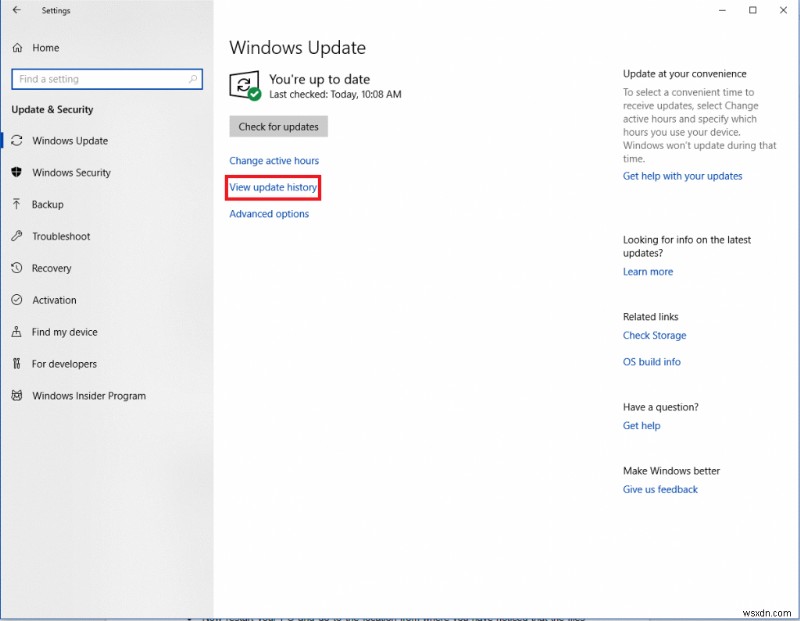
- 업데이트 기록 보기 창으로 이동하여 업데이트 제거를 클릭합니다.
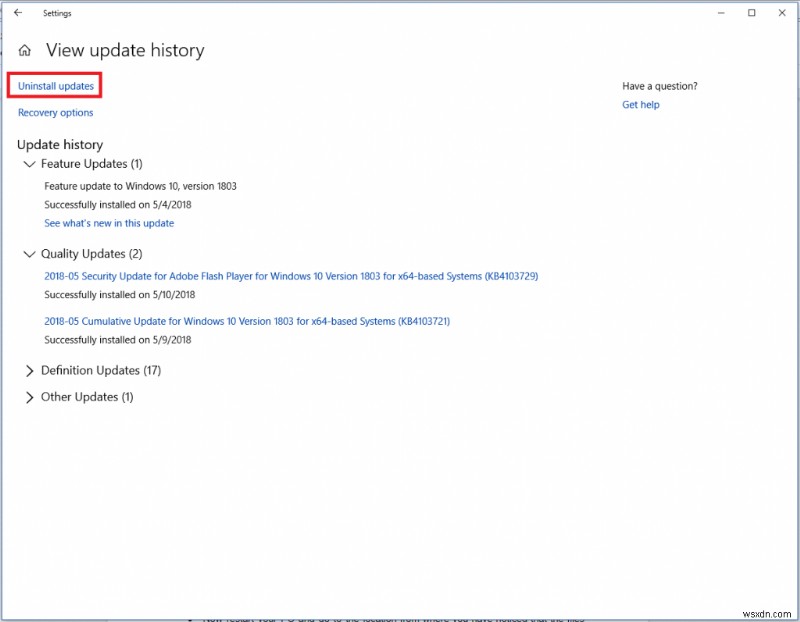
- 창이 표시되면 Windows 업데이트를 선택한 후 파일이 손실되었음을 알게 됩니다.
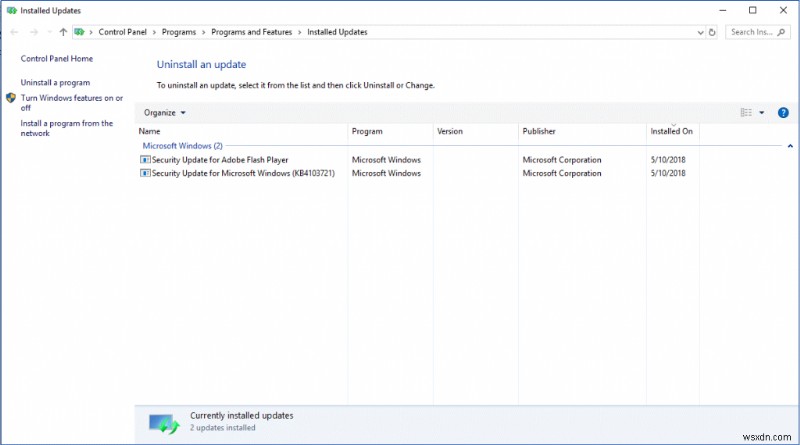
- 이제 PC를 다시 시작하고 파일이 누락된 위치로 이동합니다.
참고: 업데이트 및 보안 설정 창에서 복구를 찾고 '이전 빌드로 돌아가기'를 찾은 다음 시작하기 버튼을 클릭하세요.
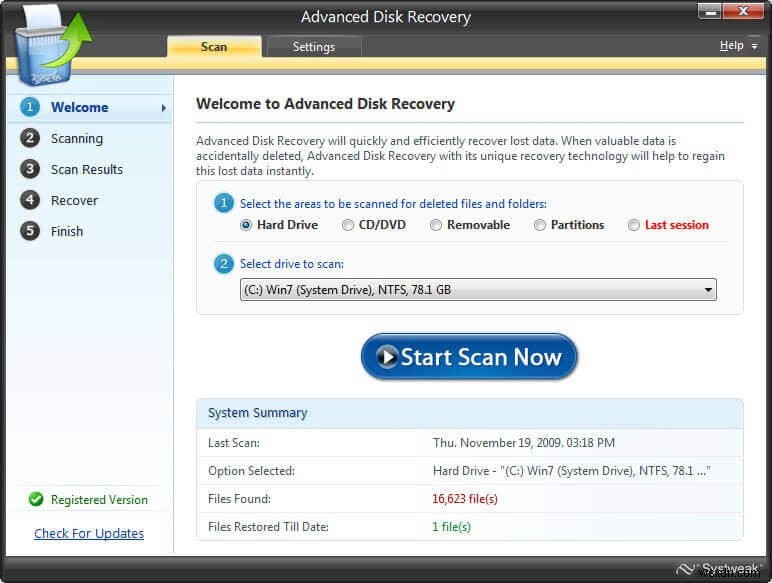
이 단계를 따른 후에도 파일을 얻지 못하면 복구 도구가 필요합니다. 이를 위한 최고의 도구 중 하나는 고급 디스크 복구입니다. 이 도구를 사용하면 손실된 파일을 쉽게 복구할 수 있습니다. 그것은 간단한 인터페이스를 가지고 있기 때문에 소프트웨어를 사용하는 것은 매우 쉽습니다. 소프트웨어가 손실된 파일을 검색하도록 하려는 전체 PC 또는 드라이브를 스캔하도록 선택하기만 하면 됩니다. 빠른 스캔 후 최근에 삭제된 파일을 볼 수 있으며 파일 형식에 관계없이 해당 파일을 마우스 오른쪽 버튼으로 클릭하여 가져올 수 있습니다.
여기에서 다운로드-
따라서 다음은 누락된 파일을 복구하는 방법입니다. 파일을 다시 가져오도록 시도하십시오. 그러나 정기적으로 데이터를 백업하면 손실된 데이터에 훨씬 쉽게 액세스할 수 있습니다. 언제든지 타사 고급 디스크 복구의 도움을 받을 수 있습니다.
